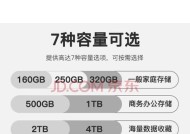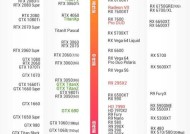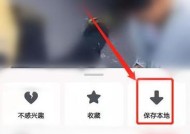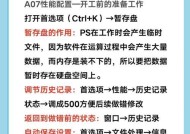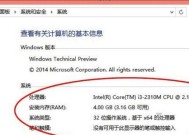电脑立式音箱无声问题如何处理?
- 问答百科
- 2025-04-20
- 31
- 更新:2025-03-26 23:40:44
在享受音乐、观看电影或是进行在线游戏时,立式音箱的无声问题无疑是一种糟糕的体验。音箱没声音不仅令人沮丧,还可能隐藏着硬件或软件的问题。本文将为你提供一套详细的故障排查与修复指南,帮助你解决电脑立式音箱无声的问题。
确认音箱本身问题
检查音箱电源
首先要确认音箱是否得到了足够的电力支持。请确保音箱的电源线连接正确,并且连接到的是工作的电源插座上。如果音箱有电源指示灯,首先要观察这个指示灯是否亮起。
试试音箱的音量
在电脑设置之前,确保音箱本身的音量已经被调整到合适的水平。有时,音量的设定在音箱上而非电脑端,特别是对于一些带有模拟量输入的高级立式音箱来说尤其如此。
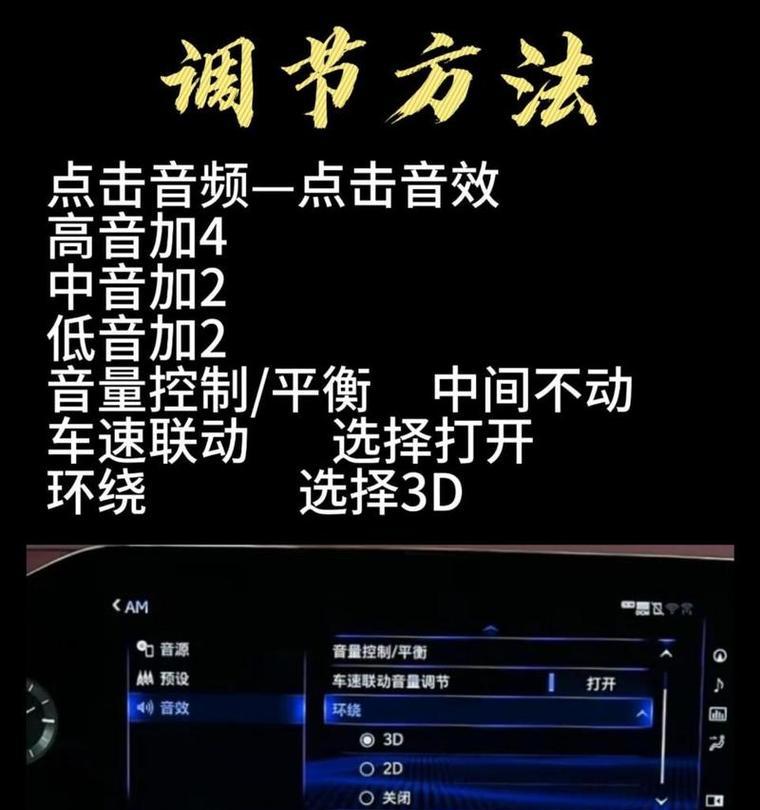
检查音频连接
检查连接线
音箱连接到电脑的线缆(音频线、USB线、光纤线等)可能是问题的来源。试着更换一根新的线缆,确保连接线没有物理损伤,比如断裂或接触不良等。
检查音频输出端口
应该检查音频输出端口是否工作正常。如果使用的是耳机/麦克风插孔,可以尝试换到主板后面的插孔或是前置面板的插孔,有时候可能是单个端口损坏。
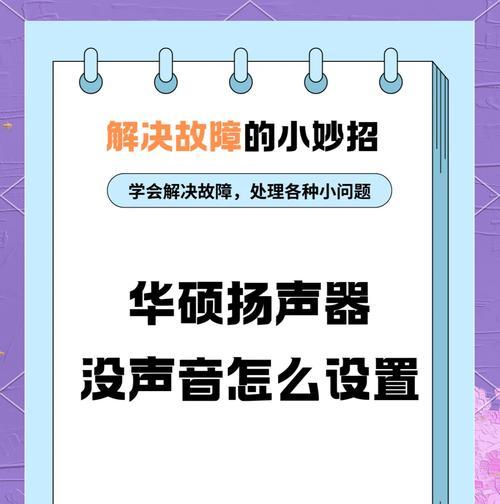
调整电脑音频输出设置
检查音量控制
在电脑上,确保没有软件静音,并且音量被调节到一个合理的水平。你可以通过电脑右下角的音量图标快速检查和调整。
选择正确的音频设备
在音频设置里,确认立式音箱已被设置为正确的播放设备。操作步骤一般为:右键点击任务栏的音量图标→打开声音设置→选择输出设备→确认音箱在播放设备列表中。

软件故障排查
驱动程序更新
不正确的或过时的声卡驱动程序可能导致无声问题。访问声卡制造商的官方网站,下载并安装最新的驱动程序。
检查系统声音设置
错误的系统声音设置可能阻止声音的播放。可以通过控制面板进入“硬件和声音”菜单,然后选择“声音”,在弹出的窗口中点击“播放”选项卡,确认音箱被设置为默认设备,并检查扬声器/耳机的音量滑块是否移动到了最顶端。
检查音频增强设置
某些音频增强软件或Windows上的音频效果可能会导致无声。进入声音设置→应用音量和设备偏好设置→禁用任何音频效果和增强功能,以及检查是否启用了静音或降噪模式。
硬件故障排查
如果上述步骤都无法解决问题,可能需要检查音箱的硬件部分。首先检查扬声器的单元是否完好,然后检查功放和其他内部电路是否正常运行。
防止问题再发生
温和使用
经常粗暴地调整音量旋钮或开关,可能会导致物理损坏。温和使用,保持连接线的整洁和良好状态,可以减少音箱无声的问题。
定期检查软件更新
软件持续更新可以修复已知的bug,并提升性能。定期更新操作系统的音频驱动程序和相关软件可以预防故障的发生。
结语
电脑立式音箱无声问题可能源于多种原因,如音箱本身故障、连接线问题、电脑设置不当、驱动程序过时或损坏等。通过上述步骤,你可以逐一排查并解决这些问题。保持设备的良好维护以及定期更新软件,是确保电脑音箱正常运作的关键。综合以上方法,相信你能够迅速恢复音箱的美妙音质,让数字生活更加和谐。